在当今数字化时代,网络已经成为我们生活中不可或缺的一部分。岩石空间路由器以其出色的性能和稳定性,成为不少家庭和小型办公室的首选。但面对复杂的设置步骤,...
2025-04-12 8 路由器设置
随着家用网络需求的不断提升,购买一款性能优秀的路由器已经成为现代家庭网络升级的重要步骤。小米4A路由器凭借其出色的性价比和稳定性能,受到了许多消费者的青睐。但新路由器到手后,如何进行有效的设置成为了一个普遍问题。本文将详细指导您如何设置小米4A路由器,帮助您顺利连接和使用这款设备。
在开始设置之前,请确保路由器的包装完整无损,配件齐全。通常,一个小米4A路由器包装盒中应包含以下物品:
1.小米4A路由器一台
2.电源适配器一个
3.网络线一根
4.说明书一本
检查所有组件是否完好无损。确认路由器的外观没有明显的损坏后,就可以开始设置的准备工作了。
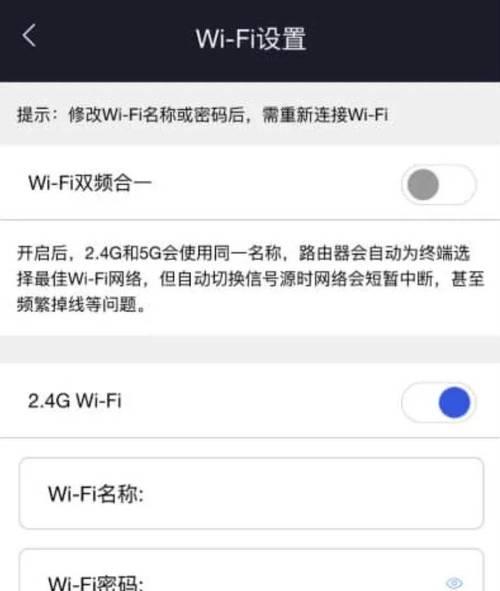
硬件连接是设置过程的第一步,通常包括以下几个简单的操作:
1.找到一个适合的位置,放置小米4A路由器。最好保证路由器四周留有适当空间,以利于散热。
2.使用提供的网络线将路由器与调制解调器(Modem)相连。
3.将电源适配器连接到路由器背部的电源接口,并确保电源指示灯亮起,表明路由器已经通电。
完成上述步骤后,您的硬件连接工作就完成了。接下来,我们将进行软件设置。
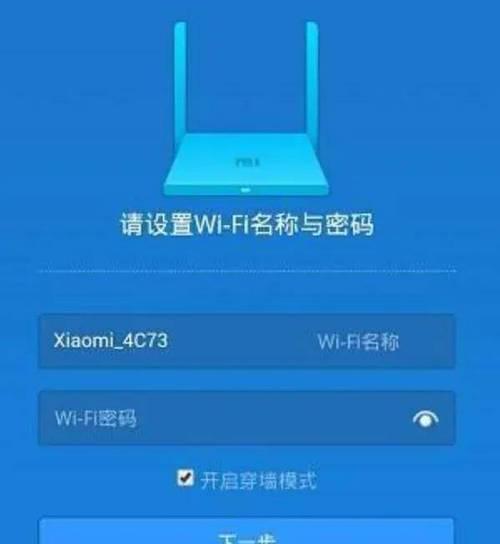
在开始软件设置之前,请确保连接到路由器的电脑或手机的Wi-Fi已经关闭,以免在设置过程中造成干扰。
步骤1:连接初始网络
1.按照路由器背部的标签指示,使用一台电脑或智能手机连接到路由器的初始网络(名称通常为“Mi_XXXX”)。
2.打开任意一个网页浏览器,在地址栏中输入初始网络设置界面的IP地址,通常是192.168.31.1。
步骤2:进入设置界面
1.在初始网络界面中,您需要输入路由器的管理登录名称和密码,首次使用时这两个信息一般在路由器底部标签上可以找到。
2.完成登录后,根据提示完成网络向导设置。这包括确定上网方式(如动态IP、静态IP、PPPoE等)以及设置网络名称(SSID)和密码。
步骤3:更新固件
1.设置过程中,页面可能会提示您更新路由器的固件。建议选择更新,因为新固件往往包含性能改进和安全更新。
2.按照页面指示等待路由器自动重启,完成固件更新。
步骤4:扩展网络设置
1.在网页管理界面中,您可以进一步优化路由器的设置。如启用访客网络、设置家长控制、检查网络状态等。
2.对于高级用户,还可以根据需要启用QoS功能来管理带宽或设置VPN以增强安全性。
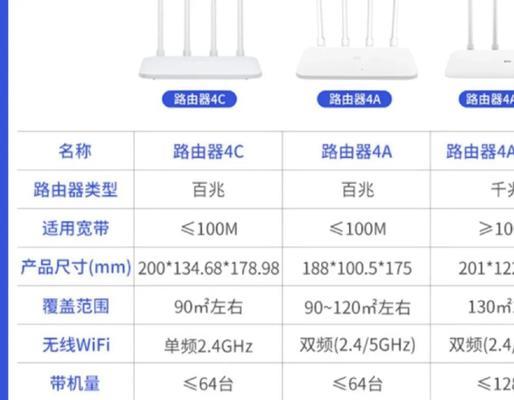
在设置过程中,可能会遇到各种问题,以下是一些常见问题及其解决方案:
问题1:无法访问设置界面
确保您已经连接到小米4A路由器的初始网络。
清除浏览器缓存或尝试使用另一款浏览器。
检查路由器和设备的IP地址设置,确保在同一局域网内。
问题2:网络连接不稳定
检查是否有干扰源,比如微波炉、无线电话等。
尝试更换无线信道以避开干扰。
确认路由器的放置位置,远离金属物体或厚墙。
小米4A路由器具备一些实用功能,您可以利用这些功能提升家庭网络体验:
访客网络:为访客设置一个单独的WiFi网络,确保家庭网络安全。
带宽控制:合理分配家庭成员的带宽使用,优化网络资源分配。
定时开关:设置路由器自动重启或关闭,延长设备寿命。
通过以上步骤,您应该已经能够顺利设置并使用小米4A路由器。路由器的设置并不是一件困难的事情,只要按照正确的流程操作,即便是网络新手也不会感到困难。希望本文能帮助您快速启动并享受小米4A路由器带来的稳定和高速网络体验。如果您在设置过程中遇到任何问题,不妨参照本文的常见问题部分寻求解决方案,或者联系小米客服以获得进一步的帮助。
标签: 路由器设置
版权声明:本文内容由互联网用户自发贡献,该文观点仅代表作者本人。本站仅提供信息存储空间服务,不拥有所有权,不承担相关法律责任。如发现本站有涉嫌抄袭侵权/违法违规的内容, 请发送邮件至 3561739510@qq.com 举报,一经查实,本站将立刻删除。
相关文章

在当今数字化时代,网络已经成为我们生活中不可或缺的一部分。岩石空间路由器以其出色的性能和稳定性,成为不少家庭和小型办公室的首选。但面对复杂的设置步骤,...
2025-04-12 8 路由器设置

随着网络技术的飞速发展,个人和单位对网络的需求日益增长,私加路由器以增强网络信号、扩大覆盖范围已成为常见的需求。但如何正确设置路由器,并确保网络安全,...
2025-04-12 10 路由器设置

随着互联网技术的飞速发展,家庭网络已经成为我们日常生活和工作不可或缺的一部分。高速上行路由器的设置对于提升家庭网络体验尤为重要。在本文中,我们将详细探...
2025-04-10 8 路由器设置

在现代生活中,无线网络连接已经成为我们日常生活的一部分。而路由器则是实现无线网络连接的重要设备之一。然而,对于很多人来说,路由器的设置却是一个让人头疼...
2025-02-18 48 路由器设置

随着互联网的普及和发展,家庭网络已经成为现代人生活中不可或缺的一部分。而小米4c路由器作为一款性价比极高的智能路由器,其设置简单、功能强大,在家庭网络...
2025-01-21 35 路由器设置

在如今互联网时代,快速的上网速度对于人们来说已经变得至关重要。然而,由于各种原因,我们在家中或办公室的网络速度可能不够理想。本文将探讨通过合理设置路由...
2025-01-12 44 路由器设置